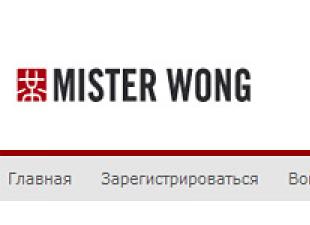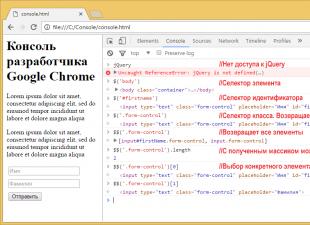Читайте сравнение характеристик лучших версий операционной системы Windows. Узнайте, какая Windows лучше именно для вашего компьютера.
Сравнивать все ОС будем по трем важнейшим критериям:
- Интерфейс и удобство использования;
- Безопасность;
- Скорость работы и требования к железу.
Windows 7
Сразу после релиза в 2009 году, Виндовс 7 потерпел массу критики из-за недоработок и постоянно вылетающих багов. Со временем разработчикам удалось усовершенствовать работу системы и сегодня она по праву называется самой удачной реализацией Windows.
Особенности
Несмотря на выход новых современных версий ОС, семёрка все еще остается популярной среди пользователей. Более 45% компьютеров с Windows используют именно седьмое поколение операционной системы.
В первую очередь следует отметить замечательную совместимость с любыми устройствами. Вы сможете легко подключить телефон к компьютеру или найти версию любимой игры, которая подходит для семерки.
Рабочий стол. Именно он стал главной фишкой ОС. Несмотря на внешнее сходство с предыдущей версией – Windows XP, рабочая область семерки лучше продумана, имеет удобный интерфейс и расположение элементов. Любители классического меню «Пуск» оценят интерфейс.
Поддержка виджетов. Windows 7 отличается наличием огромного количества виджетов для удобной организации работы. Добавляйте на рабочий стол календарь, список дел, часы, стикеры и другие полезности.
Удобный поиск. В меню «Пуск» доступно удобное поле поиска по файлам на компьютере. Просто введите нужное название или часть содержимого, чтобы ОС автоматически определила нужные вам элементы.
Панель задач. С помощью организованной панели задач вы можете переключаться между закрепленными программами, меню «Пуск», открытыми паками и файлами. В трее видим область уведомлений и клавишу для мгновенного сворачивания всех открытых вкладок.
Организация проводника. В стандартном файловом проводнике Windows 7 пользователи могут создавать собственные библиотеки или пользоваться уже существующими разделами. Библиотека – это папка, которая автоматически распознает файлы одной тематики и формата.
Медиа-центр. Встроенная утилита Windows 7 Media Center позволяет легко управлять всеми мультимедиа-данными на вашем компьютере. Слушайте музыку, смотрите фильмы, картинки в одной программе.
Требования к железу
Технические характеристики для установки Windows 7:
- Процессор с минимальной тактовой частотой в 1 ГГц и разрядностью 32х (86х) или 64х;
- 1 ГБ оперативной памяти (для 32х архитектуры) или 2 ГБ (для 64х архитектуры);
- Устройство графического модуля с поддержкой DirectX 9.
Безопасность
Основу безопасности Windows 7 составляет модуль контроля учетных записей пользователей. В сравнении с более ранними версиями Виндовс, семерка поддерживает защищенный контроль пользователей, а также ограничивает работу для юзеров, которые не являются . Служба UAC требует подтверждения перед выполнением любого важного действия в системе (установка программы, работа с антивирусом, изменение системных настроек и так далее).
Такой подход гарантирует защиту от поломки системы «по неосторожности», а также ограничивает круг лиц и программ, которые могут получить доступ к содержимому системы
Система шифрования диска BitLocker сохранит все ваши личные данные от хищения и несанкционированного копирования.
Биометрическая безопасность. В ОС Windows 7 присутствует поддержка программ биометрического контроля пользователей. К примеру, если на вашем компьютере есть сканер отпечатков пальцев, вы без проблем сможете установить утилиту для работы этого устройства.
Плюсы и минусы
Среди преимуществ Windows 7 можно выделить следующие:
- Упрощенная система восстановления;
- Поддержка современных игр и приложений;
- Интуитивно-понятный интерфейс;
- Нет особых требований к железу.
Минусы ОС:
- Отсутствие основной поддержки от Майкрософт;
- Простой проводник с ограниченным набором функций;
- Низкая производительность;
- Долгое включение ОС.
В целом, пользователи со всего мира положительно отзываются о Windows 7 уже на протяжении многих лет. Особенной популярностью пользуется простая организация функционала и возможность кастомизации рабочего стола. Огромное количество совместимого ПО и небольшие требования к железу – еще одна причина популярности системы среди многомиллионной аудитории.
Перспективы использования
В 2015 году Майкрософт заявила о прекращении основной поддержки семерки. Однако, пакеты обновлений все еще приходят пользователям. Служба безопасности ОС и встроенные утилиты совершенствуются.
В ближайшие годы разработчик вряд ли лишит многомиллионное число пользователей любимой ОС. Скорее, переход на более новые версии будет выполняться постепенно и по желанию самих пользователей.
Если у вас появилось желание поставить на свой компьютер семерку, смело начинайте установку, ведь система проработает еще приличное количество времени. При необходимости, всегда можно обновить лицензию Windows 7 на аналогичную сборку Windows 10.
Windows 8 и 8.1
Windows 8 – это инновационный проект от Майкрософт, релиз которого состоялся в 2012 году. Новая версия полюбившейся всем ОС потерпела значительные изменения, что вызвало большое количество критики и недовольства среди пользователей.
Главная новинка – плиточный интерфейс
Среди главных нововведений восьмерки следует отметить Metro-интерфейс – это технология представления информации в плиточном режиме. Разработчики решили отойти от привычного рабочего стола и меню «Пуск» и теперь пользователи смогут работать на «Домашнем экране».
Каждый элемент «Домашнего экрана» - это виртуальная плитка (или «тайл»), нажав на которую, можно открыть программу, документ, закреплённый в рабочей области файл и так далее. Оформление нового интерфейса также пошатнуло привычное представление о Виндовс – яркая цветовая гамма, анимация, отсутствие привычных областей управления.
Плитки можно изменять по размеру и цветовой гамме. Если вы хотите добавить больше элементов в рабочую область, прокрутите экран вправо. Также, в главном окне системы есть меню поиска для быстрого доступа к другим программам и файлам.
Отсутствие привычной клавиши «Пуск» стало причиной массовой критики восьмёрки и отказа пользователей от новой системы. Люди начали массово возвращаться на Windows 7. После этого разработчики Майкрософт, пытаясь сгладить ситуацию, выпустили обновление Windows 8.1. По сути, апдейт стал новой, улучшенной версией операционной системы, которую стоило бы выпускать вместо Windows 8.
Если сравнить Windows 8 и 8.1, сразу можно отметить возврат долгожданной кнопки «Пуск» и рабочего стола. Заметьте, привычное меню «Пуск» отсутствует, а при нажатии главной клавиши появляется/исчезает метро-интерфейс. Таким образом, пользователь может удобно переключаться между обычным рабочим столом и плитками.
В целом, новый интерфейс ОС ориентирован на сенсорные экраны. Так как, начиная с 2012 года, на рынке начало появляться все большее количество планшетных ПК и ноутбуков с сенсорным пером. Система полностью готова для использования и на обычных компьютерах.
Приложения
С выпуском восьмерки Microsoft представила еще и свой официальны магазин приложений. Теперь вы сможете скачивать программы с его помощью. Возможность загрузки обычных EXE-фалов из интернета осталась.
Аппаратные требования
Технические требования для установки системы следующие:
- Процессор с тактовой частотой 1ГГц и поддержкой PAE, SSE2, NX;
- Оперативная память 1 ГБ или 2 ГБ (для архитектуры х86 или х64 соответственно);
- Видеокарта с поддержкой DirectX 9. Также, необходима поддержка WDMM версий 1.0+;
- Свободное пространство на жестком диске – 16 ГБ (для х86) или 20 ГБ (для х 64).
Как видите, системные требования практически идентичны для Windows 7 и Windows 8, поэтому можно проблем устанавливать обновленную версию ОС. На производительность это не повлияет. Наоборот, вы получите более быстрое включение ОС (всего за 15-17 секунд) и мгновенный отклик всех функций.
Безопасность
Система безопасности Windows 8 значительно доработана и улучшена, если сравнивать с предыдущими поколениями ОС.
Учетная запись пользователя. Теперь контроль всех браузеров происходит не локально в системе, а на сервере Майкрософт. Для создания учетной записи администратора или обычного пользователя следует привязать к компьютеру адрес электронной почты. Также, настроена интеграция каждой учетки с OneDrive.
Новые методы аутентификации. Теперь вы можете настроить сразу несколько способов входа в систему и использовать только один из них для авторизации – пароль, цифровой пин-код, графический ключ, отпечаток пальца (если в вашем компьютере есть соответствующий сканер).
Обновлённый диспетчер задач с улучшенными алгоритмами шифрования. Теперь сторонние программы не смогут влиять на запущенные процессы и вредить системе. Также, усовершенствована технология шифрования файлов на жестком диске и на подключенных внешних накопителях.
Система восстановления. Теперь пользователь может запустить встроенную систему диагностики и автоматического устранения неполадок ОС или же сбросить настройки до первоначальных.
Общие плюсы и минусы
Определяя, какая Windows лучше для вас, обращайте внимание на технические характеристики используемого устройства, свои личные предпочтения и поддержку софта, с которым вы чаще всего работаете.
Плюсы Windows 8:
- Усовершенствованная рабочая область;
- Быстрый поиск;
- Система защиты;
- Минимальные технические требования;
- Поддержка от Майкрософт;
- Быстрое включение ОС;
- Совместимость с сенсорными экранами.
Минусы Windows 8:
- Сложная адаптация. Пользователю, который привык работать с Windows 7 может быть нелегко привыкнуть к новому функционалу ОС;
- Отсутствие привычных окон программ;
- Небольшое количество приложений.
Стоит ли устанавливать?
Если вы хотите поработать с принципиально новым интерфейсом, но остаться пользователем Виндовс, советуем установить восьмёрку. Организация плиточного интерфейса и абсолютно новый концепт ОС понравится экспериментаторам и обычным пользователям, которые ищут хорошую систему под сенсорный монитор.
Windows 10

Windows 10 – это крайняя версия Виндовс, которая стремительно набирает популярность среди пользователей по всему миру. В системе есть все лучшее от полюбившейся всем семерки и нововведения восьмой версии. Последние обновления системы можно скачать на официальном сайте Микрософт – https://www.microsoft.com
Пересмотрев свои взгляды, разработчики Microsoft отменили свою цель полностью устранить привычный интерфейс. Вместо этого они удачно скомпоновали две системы, добавив улучшенное оформления и еще более быструю работу.
Обновлённая кнопка «Пуск»
В отличии от Windows 8, десятая версия все же получила поддержку стандартного меню «Пуск», так что пользователи, которые отказались от предыдущей версии ОС только из-за отсутствия полюбившегося функционала, могут без проблем устанавливать десятку.
Главная особенность меню «Пуск» – одновременная поддержка и обычных полей, и плиточного интерфейса. Таким образом, вы сможете добавить в меню ярлыки программ или веб-страниц.
Для любителей метро-интерфейса есть возможность убрать меню «Пуск» и включить режим основного экрана в виде плиток (с возможностью перехода на рабочий стол).
Внешний вид системы представлен в стиле минимализма: плавные переходы между окнами, отсутствие рамок окон и простота в освоении – все это о Windows 10.
Центр уведомлений
Данная функция была перенята с мобильных устройств. Теперь отслеживать все уведомления можно в специальном окне, которое расположено в правой части рабочего стола. Открыть его можно с помощью нажатия специальной клавиши в трее.
Внизу окна центра уведомлений присутствуют плитки, нажав на которые происходит переход в настройки системы или же управление доступными подключениями и устройствами.
Также, можно отметить доработанный проводник, в который пользователи могут вручную добавлять папки на панель быстрого доступа.
Требования к железу
- Установленная на ПК Windows 8, 8.1 или 7;
- Процессор 1 ГГц;
- Оперативная память 1 ГБ или 2 ГБ (для разных архитектур);
- 20 ГБ пространства на диске;
- Минимальное разрешение экрана – 800х600 пикселей;
- Видеокарта с поддержкой DirectX 9 или более новой версии.
Плюсы и минусы
Плюсы Windows 10:
- Встроенный защитник Windows Defender;
- Быстрое включение за 15 секунд;
- Рациональное распределение ресурсов ПК;
- Совместимость с современными играми и приложениями;
- Регулярное получения пакетов обновления и усовершенствования системы безопасности;
- Интерфейс;
- Стабильная работа.
Минусы Windows 10:
- Не все старые компьютеры «тянут» десятку;
- На некоторых устройствах могут возникнуть сложности с установкой ОС вручную;
- Проблемы с настройками региона.
Стоит ли устанавливать?
Определенно – да. С новой Windows 10 вы сможете получать автоматические обновления ОС и устанавливать их без потери личных данных и файлов. Также, новая система постоянно совершенствуется, добавляется новый функционал, улучшается интерфейс и функция поддержки подключенных устройств.
Надеемся, вы получили ответ на свой вопрос о том, какой Windows самый лучший, и теперь будете использовать идеальную для вашего компьютера систему. Оставляйте в комментариях свои мысли на счет сравнения трех самых популярных ОС семейства Windows.
В данной статье мы подробно рассмотрим модель обслуживания Windows 10 (Windows-as-a-Service), известная ранее как ветви обслуживания Windows (Windows Branching). Данная тема вызывает много путаницы с момент введения модели “Windows как услуга”.
В статье мы постараемся внести ясность и подробно рассказать про обновленную модель обслуживания Windows 10 и графики выхода релизов операционной системы.
Накопительные и функциональные обновления Windows 10
Системные администраторы и IT-специалисты должны освоить график обслуживания Windows 10. Однако, перед тем как перейти к обзору текущего графика выхода новых версий системы нужно усвоить несколько важных терминов.
В первую очередь нужно четко понимать разницу между функциональными обновлениями (Feature Upgrades) и накопительными обновлениями (Quality Updates).
Функциональные обновления (Feature Upgrades) . Как следует из названия, функциональные обновления включают новейшие функции, компоненты и расширенные возможности для устройств на Windows 10. Microsoft выпускает два функциональных обновления в год - в марте и сентябре. Поскольку функциональные обновления содержат полную копию операционной системы, они могут использоваться для установки свежей версии Windows 10 на компьютеры Windows 7 или Windows 8.1, а также на новые устройства без ОС.
Накопительные обновления (Quality Updates) . Накопительные обновления аналогичны ежемесячным обновлениям безопасности и патчами, которые использовались до выхода Windows 10, но имеют ряд существенных отличий. Во-первых, накопительные обновления предназначены для конкретной версии Windows 10. Во-вторых, Microsoft планирует выпускать столько накопительных обновлений, сколько потребуется для поддерживаемых версий Windows 10. Данные обновления направлены на улучшение качества работы ОС.
Типы обслуживания Windows 10
Когда Microsoft впервые представила модель ветвей обслуживания (Windows 10 Branching Model), предприятия могли выбирать одну из четырех доступных ветвей. Они отличались доступностью функциональных обновлений и длительностью периода поддержки:
- Программа предварительной оценки Windows Insider (данная программа преимущественно предназначена для обычных потребителей и системных администраторов, которые хотят протестировать новейшие функции и улучшения перед тем, как они станут общедоступными).
- Текущая ветвь (Current Branch) - доступность новой версии Windows 10 сразу после публичного релиза.
- Текущая ветвь для бизнеса (Current Branch For Business, CBB) - подготовленная для предприятий версия Windows 10, становится доступной по истечению примерно 4 месяцев с момента публичного релиза.
- Long-Term Servicing Branch (LTSB) - ветвь с долгосрочной технической поддержкой, предназначена для банкоматов, производственного оборудования и других критических специализированных устройств, которые не требуют регулярных обновлений.
Весной 2017 года была представлена обновленная модель обслуживания Windows 10. На данный момент организации могут выбирать один из трех вариантов обслуживания. Выбирайте вариант, который больше всего подходит под ваши требования:
- Программа предварительной оценки Windows Insider - большинство крупных предприятий содержат небольшой штат специалистов, которые тестируют предварительные версии будущих обновлений для улучшенной адаптации и развертывания и устранения потенциальных проблем совместимости.
- Полугодовой канал (Semi-Annual Channel, SAC) - заменяет концепции “Текущая ветвь” (Current Branch, CB) и “Текущая ветвь для бизнеса” (Current Branch for Business, CBB). Теперь IT-команды в организациях могут использовать полугодовой канал в System Center Configuration Manager (SCCM) для пилотного развертывания и тестирования. После чего предприятие решает, когда можно перейти к более широкому развертыванию.
- Канал долгосрочного обслуживания (Long-Term Servicing Channel, LTSC) - ранее известный как ветвь долгосрочного обслуживания (LTSB). Подходит для организаций, которые развертывают Windows 10 на длительный период времени и стремятся ограничить внесение несущественных изменений. Клиенты будут регулярно получать обновления безопасности на протяжении всего периода использования Windows 10 - до 10 лет. Данный вариант отлично подходит для банкоматов, производственного оборудования и других критических специализированных устройств.
В статьях Microsoft вы можете также встретить термины “Полугодовой канал (пилот)” и “Полугодовой канал (широкий)”. Они соответствуют “Текущая ветви” и “Текущая ветви для бизнеса”. Сейчас вместо них используются термины Полугодовой канал (Целевой) (Semi-Annual Channel (Targeted)) и Полугодовой канал (Semi-Annual Channel).
Важно подчеркнуть один момент, который может вызывать путаницу. После публикации первоначального релиза подготовленные для предприятия обновления не будут выходить. Например, спустя 4 месяца после выхода Fall Creators Update 17 октября 2017 года, обновление полугодового канала Fall Creators Update не выйдет. Первоначальное обновление является финальным обновлением.
В данном разделе речь пойдет про тип обслуживания Полугодовой канал (Semi-Annual Channel) для Windows 10 Enterprise и Education, потому что канал долгосрочного обслуживания не получает функциональные обновления, а версии Windows 10 Insider Preview предшествуют публичным релизам.

График обновлен 13 сентября 2018 года.
Как можно видеть на графике выше, Microsoft опубликовала первый релиз Windows 10 для Current Branch в июле 2015 года. Версия “1507” означает дату выхода в формате год/месяц (YYMM). С данной версией Microsoft немного отклонилась от плана. Первоначально планировалось завершить поддержку Windows 10 версии 1507 26 марта 2017 года, но впоследствии дата была передвинута на 9 мая 2017 года. Только канал LTSC продолжает получать обновления на данный момент.
- В ноябре 2015 года Microsoft выпустила первое функциональное обновление (версия 1511 или так называемое Ноябрьское обновление) для Current Branch. Для Current Branch for Business данная версия стала доступна в марте 2016 года.
- 2 августа 2016 года Microsoft выпустила Юбилейное обновление (версия 1607), которые широко развертывалось в организациях.
- 11 апреля 2017 года для ветви Current Branch стало доступно Windows 10 Creators Update (версия 1703). 27 июля 2017 года Microsoft выпустила это обновление для ветви Current Branch for Business, а, следовательно, оно признано готовым для организаций.
- Обновление Fall Creators Update (версия 1709) было первоначально запланировано на сентябрь, но выпущено 17 октября 2017 года.
- Windows 10 April 2018 Update (версия 1803) - первоначально Spring Creators Update - было запланировано к выпуску 14 марта 2018 года, но задержано до 30 апреля 2018 года из-за обнаруженных проблем .
- Следующее обновление Windows 10 October 2018 Update (версия 1809, кодовое название Redstone 5) было первоначально выпущено 2 октября 2018 года , но затем было отозвано , как только были обнаружены значительные ошибки, вызвавшие потерю данных. Окончательный вариант версии 1809 был перевыпущен 13 ноября 2018 года .
Обозначим наиболее важные даты выхода и поддержки версий:
Windows 10 Первоначальный релиз 1507 RTM (сборка ОС: 10240.17236)
- Дата релиза для Current Branch: 29.07.2015
- Окончание поддержки для Current Branch: 09.05.2017 (официальное подтверждение от Microsoft от 13 апреля, 2017)
- Недоступен для полугодового канала
- Дата релиза для Current Branch: 10.11.2015
- Дата релиза для Current Branch for Business: 08.04.2016
- Окончание поддержки: 10.04.2018 (Microsoft)
- Дата релиза для Semi-Annual Channel (Targeted): Март-Апрель 2019
- Окончание поддержки: Сентябрь-Октябрь 2020 (раньше, чем у двух релизов до этого)
* ожидается в соответствии с расширенной поддержкой Windows 10 , анонсированной Microsoft 6 сентября 2018 года.
Примечание : иногда при выяснении номера версии системы могут возникнуть сложности. Чтобы быстро узнать номер версии Windows 10, введите в поисковую строку winver , нажмите Enter, и вы увидите диалоговое окно с информацией о текущей версии ОС.
Когда завершится поддержка моей версии Windows 10?
Первоначально Microsoft объявила, что будет одновременно поддерживать две версии Current Branch for Business (например, 1511 и 1607). Это означает, как только N+2 версия будет опубликована для Current Branch for Business, начнется отсчет 60-дневного периода до окончания срока службы N версии.
Например, если вы используете версию 1511 Current Branch for Business, то у вас будет 10 месяцев, начиная с момента запуска версии 1703 для Current Branch (апрель 2017 года), т.е. вы сможете это сделать до января 2018 года. В крайних случаях организации смогут использовать одну и ту же версию не более 16 месяцев, а постоянный цикл обновлений будет гарантировать соблюдение мер безопасности.
Однако, на деле, точные сроки могут не соблюдаться. Следуя данной политике поддержка версии 1507 должна была завершиться в январе 2017 года, но она была продлена до 9 мая.
Новый упрощенный график релизов
20 апреля 2017 года Microsoft объявила, что функциональные обновления Windows 10 будут выходить дважды в год, синхронно с обновлениями Office 365 ProPlus и Microsoft SCCM - в сентябре и марте. Длительность периода поддержки составит 18 месяцев.
Однако, в ноябре 2017 года Майкл Нихаус (Michael Niehaus), бывший директор по маркетингу продуктов в Microsoft, объявил, что софтверный гигант предоставит предприятиям и учебным заведениям, которые в настоящее время работают с Windows 10 версии 1511, дополнительные шесть месяцев для исправления «критических» и «важных» уязвимостей безопасности. А в феврале 2018 года Microsoft объявила , что она также предоставит 6-месячное расширение срока окончания поддержки (EoL) для Windows 10 версий 1607, 1703 и 1709.
Большая часть изначально упрощенных сроков поддержки была пересмотрена до новой модели поддержки: начиная с 6 сентября 2018 года Microsoft расширила окно поддержки для всех поддерживаемых в настоящее время выпусков Windows 10 Enterprise и Education (версии 1607, 1703, 1709 и 1803) до 30 месяцев. Кроме того, начиная с 1809, все осенние обновления также получат расширенную до 30 месяцев поддержку, а все весенние обновления получат только 18 месяцев.
Пропускаем обновления
Чтобы упростить развертывание накопительных обновлений безопасности, а также функциональных обновлений, они поставляются в кумулятивном виде, т.е. включают все предыдущие улучшения, а также новые изменения. Это означает, что после установки новой версии ваше устройство получит самую актуальную версию операционной системы.
Если вы сомневаетесь, следует ли устанавливать все обновления или нужно пропустить некоторые из них, помните, что вы можете спокойно пропустить одно или два функциональных обновления. Это стало еще проще благодаря новой расширенной поддержке Microsoft.
Однако, так как новые версии доступны в течение ограниченного периода времени, очень важно вовремя установить все исправления и функции. При этом важно учитывать дату завершения поддержки конкретной версии, чтобы поддерживать максимальную безопасность систем.
Заключение
Теперь очевидно, что огромное многообразие вариантов управления и принудительная природа обновлений вынуждает ИТ-отделам быстро адаптироваться к новой культуре обновлений, которая является частью концепции “Windows как услуга”.
Ежемесячно старые версии Windows 10 приближаются к сроку завершения жизненного цикла, а организации должны готовиться к новейшим функциональным обновлениям. В будущем это может привести к обесцениванию старых функций системы, которые могут применяться в некоторых критически важных приложениях на предприятии.
Нашли опечатку? Нажмите Ctrl + Enter
Корпорация Microsoft не почивает на лаврах и несмотря на недавний выпуск крупного юбилейного обновления для Windows 10 вовсю занимается тем, что простые пользователи увидят лишь в следующем году. Так как подробностей о новинках за последнее время раскрылось немало, в этой статье мы решили собрать воедино всю известную на данный момент информацию о том, что нового появится в Windows 2017.
Сразу же поясним, что речь не идёт о Windows 11. Её выпуска мы можем не увидеть вообще, так как Microsoft уже давно анонсировала план, согласно которому вместо выхода раз в несколько лет новых версий Windows ежегодно будут выпускаться одно или несколько крупных обновлений для актуальной системы корпорации, т. е. для Windows 10.
Первое такое обновление имело кодовое имя Threshold 2 (Threshold – внутреннее название оригинальной «десятки») и вышло осенью прошлого года. В свою очередь, этим летом корпорация выпустила апдейт Redstone, который рядовым юзерам стал известен уже под официальным названием Anniversary Update.
В нынешнем году подобных столь крупных обновлений для Windows 10 уже не предвидится, однако на следующий год корпорация готовит сразу два таких апдейта под кодовыми названиями Redstone 2 и Redstone 3. Именно их здесь и далее по тексту мы будем подразумевать под общим обозначением Windows 2017.
Первое из этих обновлений ожидается к выходу весной следующего года, а второе увидит свет летом или осенью.
Часть новых функций в них известна благодаря самой Microsoft и первым тестовым билдам Redstone 2. Впрочем, куда больше информации стало известно благодаря инсайдерам, знакомым с «внутренней кухней» корпорации, и конкретно Заку Боудену.
Впрочем, даже Боуден пока не может сказать конкретно, на какой именно из двух предстоящих обновлений Redstone запланирована та или иная новинка, что делает использование общего для этих двух апдейтов сочетания Windows 2017 на данный момент ещё более практичным.
Изменения в первых сборках Windows 2017
Первые общедоступные тестовые сборки Windows 2017 (Redstone 2) компания Microsoft начала выпускать ещё в августе. На сегодняшний день выпущено уже шесть билдов, наиболее актуальный из них на момент написания этой статьи – 14936 увидел свет несколько дней назад.

Увы, крупных изменений в этих сборках ещё нет. Среди небольших нововведений отметим показ специальных уведомлений в проводнике, новое приветствие в центре уведомлений, слегка обновлённый интерфейс подключений, а также несколько новых опций и пиктограмм в панели «Параметры».
Кроме того, система с обновлением до каждого нового билда больше не возвращает удалённые вами стандартные приложения. Вдобавок упрощён ввод PIN-кода: ОС не обращает внимания, активирована у вас клавиша NumLock или нет, вдобавок интегрирована изначальная поддержка USB Audio 2.0.
Windows 2017 также будет поставляться с обновлённым браузером Edge. В текущих тестовых билдах браузер получил новое сочетание клавиш Ctrl+O, устанавливающее фокус в адресную строку, а также поддержку импорта или экспорта избранного в файл HTML.

Помимо улучшенного движка, Edge предложит новые механизмы взаимодействия с Cortana: можно будет, например, использовать ассистент таким образом, чтобы он не давал вам случайно закрыть нужный таб до того момента, как вы не сделайте связанную с ним задачу.
Кроме обновлённого штатного браузера, как минимум небольшое обновление получат приложения «Карты», «Заметки», а также универсальная версия Skype.
Контакты на панели задач
Если в пункте выше описаны изменения, которые корпорация уже успела внести, то начиная с этого раздела мы переходим к тому, что официально ещё не показано, но известно благодаря хорошо зарекомендовавшим себя инсайдерам или иным источникам.
Одним из ещё непоказанных нововведений Windows 2017 должен стать новый блок контактов, который расположится в области системного трея на панели задач. По замыслу разработчиков в этом блоке в виде круглый пиктограмм будут отображаться ссылки на тех людей, с которыми вы общайтесь в данный момент или общались недавно с помощью Skype или некоторых других подобных программ.
Кроме того, здесь же могут показываться контакты тех людей, над которыми вы ведёте совместную работу над какими-либо документами в приложениях Office. Всё это слегка улучшит юзабилити, обеспечив мгновенный доступ к востребованным контактам пользователя.

Работа над этой панелью ведётся якобы ещё со времён оригинальной , однако разработчики не успели или по каким-то причинам решили отложить данную возможность именно на Windows 2017.
Снижение нагрузки на глаза
Другая новая особенность, над которой сейчас идёт работа внутри Microsoft, позволит снижать уровень синего цвета, исходящего от экрана устройства. Это позволит уменьшить нагрузку на глаза, а также должно улучшить сон людей, которые незадолго до него длительное время проводили перед компьютером.
Соответствующая настройка может появиться в центре уведомлений:

Пользователь сможет выбирать между автоматическим и ручным действием данной функции, в последнем случае самостоятельно регулируя температуру синего света по своему усмотрению. Подобный функционал, разумеется, не нов. Уже сейчас его предлагают такие приложения, как f.lux.
Office Hub
Не секрет, что помимо Windows в распоряжении Microsoft есть ещё несколько других крайне популярных среди пользователей программных продуктов. Один из таких – пакет офисных приложений Microsoft Office. По данным инсайдера, корпорация намерена добавить в будущие крупные обновления для Windows 10 Office Hub – единый центр, объединяющий всё, что связано с Office 365 и, очевидно, с Office в целом.
Здесь будут ссылки на сами приложения, лента документов с которыми вы недавно работали, электронная почта, события календаря, которые можно будет просматривать как единой лентой, так и по отдельности. Возможно, будет интеграция со Skype и другие функции.

Где именно в интерфейсе системы будет располагаться кнопка этого центра – пока ещё не решено. На концептах выше Office Hub располагается между «просмотр задач» и поисковым полем, однако в Microsoft рассуждают и о другом возможном варианте, в котором Office Hub находится в правой части панели задач недалеко от центра уведомлений.
Working Sets
Working Sets, что дословно можно перевести как «рабочие наборы» – ещё одна задумка Microsoft, ориентированная на облегчение задач, связанных с серьёзной работой.
Иногда перед пользователем встают задачи, в выполнении которых могут участвовать сразу несколько различных программ, а также связанные с ними файлы и документы. Кроме того, с такими проектами могут быть связаны отдельные контакты и переписки в программах для общения. Собственно, объединить всё это воедино и призваны рабочие наборы.

Как минимум это будут некие универсальные ярлыки, разместив которые на панели задач или в меню «Пуск», можно будет получить мгновенный доступ к любому контенту, контактам и приложениям, связанным с определённым проектом. Впрочем, ярлыками здесь всё может и не ограничиться: Microsoft намерена тесно интегрировать с рабочими наборами также голосовой ассистент Cortana, браузер Edge и центр уведомлений.
Улучшенный центр уведомлений
Дебютировавший в оригинальной Windows 10 центр уведомлений, Microsoft существенно улучшила в последующих двух апдейтах и, судя по всему, хочет продолжить работу над ним в Windows 2017. Так, в частности, нижняя часть панели этого центра в данный момент содержит во многом хаотичный набор ярлыков-ссылок. Одни их них ссылаются на приложения, в то время как другие – на конкретные функции.
В Microsoft решили добавить больше логики и наглядности в этот набор команд и ярлыков, благодаря чему уже в обозримом будущем нижняя часть интерфейса центра уведомлений будет выглядеть следующим образом:
На скриншотах представлен обновлённый вариант центра для Windows Mobile, однако, скорее всего, таким он станет и в десктопной Windows. Как видите, ссылки на приложения и на функции теперь разделены и отображаются соответственно круглыми и квадратными пиктограммами. Кроме того, появятся новые индикаторы и регуляторы.
Новый уровень защиты в Edge
Универсальный, облачный буфер обмена как раз должен решить эту проблему, позволив мгновенно перемещать и копировать любые типы данных с устройства на устройство, а также удобно сортировать их по группам. Создаётся данная технология на базе уже представленного в прошлом году корпорацией Microsoft приложения OneClip:
Остаётся надеяться, что, как и OneClip, новая функция в Windows 2017 позволит оперировать с данными не только на устройствах с Windows и Windows Mobile, но и, например, с девайсами под управлением Android и iOS.
Наверняка вы уже слышали, что сегодня официально выходит Windows 10 Creators Update. В этой статье мы решили быть на шаг впереди и рассказать вам про новые фичи для сисадминов в следующем обновлении Windows 10 (1703).
Конфигурирование
Конструктор Windows Configuration Designer
Ранее этот компонент назывался Windows Imaging and Configuration Designer , ICD и использовался для создания пакетов подготовки. В этой версии он получил новое название Windows Configuration Designer . В предыдущих версиях Windows, его можно установить в составе комплекта средств для развертывания и оценки Windows ADK.Для упрощённого создания пакетов подготовки в конструкторе Windows Configuration Designer в Windows 10 версии 1703 есть ряд новых мастеров.

В обеих версиях мастера - для настольных компьютеров и киосков - есть возможность удалить предустановленное ПО с использованием поставщика службы конфигураций CleanPC .

Массовое подключение к Azure Active Directory
Новые мастера из состава Windows Configuration Designer позволяют создавать пакеты подготовки для присоединения устройств к Azure Active Directory. Массовое подключение к Azure Active Directory доступно в мастерах для настольных компьютеров, мобильных устройств, киосков и устройств Surface Hub.Windows Spotlight
Добавились новые групповые политики и параметры управления мобильными устройствами (MDM):Структура меню Пуск, начального экрана и панели задач
Наверняка вы знаете, что предприятия могут менять вид меню Пуск, начального экрана и панели задач на компьютерах под управлением Windows 10 редакций Enterprise и Education. В версии 1703 эти модификации можно применить также к редакции Pro.Ранее нестандартную панель задач можно было развёртывать только с помощью групповых политик или пакетов подготовки. В новой версии поддержка нестандартных панелей появилась в средстве управления мобильными устройствами (MDM) .
Обнаружение атак
К основным улучшениям в области обнаружения атак относятся:

Другие улучшения
Также появились следующие улучшения:- шифрование карт SD;
- удаленный сброс PIN-кодов учетных записей Azure Active Directory;
- архивирование текстовых SMS-сообщений;
- управление Wi-Fi Direct;
- управление отображением Continuum;
- индивидуальное отключение экрана монитора или телефона в отсутствие активности;
- индивидуальное определение таймаута экрана; .
Появление Windows 10 не только ознаменовало новую важную веху в истории Microsoft, но и положило начало новой модели обновления, получившей название «Windows как сервис» (Windows as a Service, WaaS). То есть, начиная с «Десятки», новые версии операционной системы выходят не один раз в несколько лет, как это было прежде, а один или два раза в год в виде добавочных обновлений.
По мере выхода все новых и новых обновлений недостатком такого подхода становится количество версий Windows 10 – запутаться в них теперь уже не составит никакого труда. Раньше, чтобы понять, какая версия старая, а какая новая, нужно было всего-то взглянуть на цифру в названии (например, Windows 7, Windows 8, Windows 8.1). Теперь этого недостаточно, поскольку даже сейчас, когда после запуска оригинальной версии Microsoft выпустила не одну, а три совершенной новых версий, операционная система продолжает оставаться Windows 10.
Информация на этой странице поможет вам узнать, какая из доступных версий Windows 10 является самой последней.
Исходным номером сборки ОС для версии 1511 был 10586, и после ряда накопительных обновлений актуальным номером сборки является 10586.1007 .
| ДАТА ВЫПУСКА | НОМЕР СБОРКИ | ИДЕНТИФИКАТОР | ПЛАТФОРМА |
| 11 июня, 2017 | 10586.1007 | KB4025344 | Компьютеры |
| 27 июня, 2017 | 10586.965 | KB4032693 | Компьютеры |
| 13 июня, 2017 | 10586.962 | KB4022714 | Компьютеры |
| 9 мая, 2017 | 10586.916 | KB4019473 | Компьютеры |
| 11 апреля, 2017 | 10586.873 | KB4015219 | Компьютеры |
| 14 марта, 2017 | 10586.839 | KB4013198 | Компьютеры |
| 10 января, 2017 | 10586.753 | KB3210721 | Компьютеры |
| 13 декабря, 2016 | 10586.713 | KB3205386 | Компьютеры |
| 11 октября, 2016 | 10586.633 | KB3192441 | Компьютеры |
| 13 сентября, 2016 | 10586.589 | KB3185614 | Компьютеры |
| 9 августа, 2016 | 10586.545 | KB3176493 | Компьютеры/Смартфоны |
| 12 июля, 2016 | 10586.494 | KB3172985 | Компьютеры |
| 14 июня, 2016 | 10586.420 | KB3163018 | Компьютеры |
| 10 мая, 2016 | 10586.318 | KB3156421 | Компьютеры |
| 12 апреля, 2016 | 10586.218 | KB3147458 | Компьютеры |
| 8 марта, 2016 | 10586.164 | KB3140768 | Компьютеры |
| 1 марта, 2016 | 10586.122 | KB3140743 | Компьютеры |
| 9 февраля, 2016 | 10586.104 | KB3135173 | Компьютеры/Смартфоны |
Первая версия Windows 10 (1507)
Это та самая версия, с которой по сути и началась жизнь новой операционной системы. Ее дебют состоялся в конце июля 2015 года, а поддержка будет завершена 9 мая 2017 года.
Стартовая версия Windows 10 получила номер сборки 10240, который к настоящему времени дорос до 10240.17488 .
| ДАТА ВЫПУСКА | НОМЕР СБОРКИ | ИДЕНТИФИКАТОР | ПЛАТФОРМА |
| 11 июля, 2017 | 10240.17488 | KB4025338 | Компьютеры |
| 27 июня, 2017 | 10240.17446 | KB4032695 | Компьютеры |
| 13 июня, 2017 | 10240.17443 | KB4022727 | Компьютеры |
| 9 мая, 2017 | 10240.17394 | KB4019474 | Компьютеры |
| 11 апреля, 2017 | 10240.17354 | KB4015221 | Компьютеры |
| 14 марта, 2017 | 10240.17319 | KB4012606 | Компьютеры |
| 10 января, 2017 | 10240.17236 | KB3210720 | Компьютеры |
| 13 декабря, 2016 | 10240.17202 | KB3205383 | Компьютеры |
| 11 октября, 2016 | 10240.17146 | KB3192440 | Компьютеры |
| 20 сентября, 2016 | 10240.17113 | KB3193821 | Компьютеры |
| 13 сентября, 2016 | 10240.17113 | KB3185611 | Компьютеры |
| 9 августа, 2016 | 10240.17071 | KB3176492 | Компьютеры |
| 12 июля, 2016 | 10240.17024 | KB3163912 | Компьютеры |
| 14 июня, 2016 | 10240.16942 | KB3163017 | Компьютеры |
| 10 мая, 2016 | 10240.16854 | KB3156387 | Компьютеры |
| 12 апреля, 2016 | 10240.16769 | KB3147461 | Компьютеры |
| 8 марта, 2016 | 10240.16725 | KB3140745 | Компьютеры |
| 9 февраля, 2016 | 10240.16683 | KB3135174 | Компьютеры |
Программа предварительной оценки (Windows Insider Preview Program - Redstone 3)
Наряду с официальными, публичными версиями Microsoft выпускает обновления в рамках ознакомительной программы, присоединившись к которой любой пользователь может устанавливать предварительные версии Windows 10, позволяющие опробовать функции, которые войдут в состав будущих официальных обновлений.
Программа разделена на так называемые «доступы« (или «круги«): «ранний доступ» (Fast), «поздний доступ» (Slow), «предрелизный» (Release Preview).
В «быстрый» круг отправляются тестовые версии Windows 10 с самыми новыми функциями и изменениями. Обычно выпущенные через этот круг сборки кишат ошибками и работают очень нестабильно, поэтому Microsoft не рекомендует включать Fast на компьютерах, которые используются для работы и прочих важных вещей. Самой последней сборкой в Fast на текущий момент времени является Build 16179 .
Включив поздний доступ пользователи получают достаточно стабильные ознакомительные версии операционной системы, которые, тем не менее, тоже могут содержать немало ошибок. В отличие от других кругов программы Windows Insider, сборки «медленного» круга публикуются как в «Центре обновления Windows», так и на сайте Microsoft , откуда их можно скачать в виде установочного ISO-образа. В настоящее время в Slow доступна сборка под номером 15063 .
Release Preview, он же предрелизный круг – используется для выпуска предварительных версий накопительных обновлений для конкретной версии Windows 10.
| ДАТА ВЫПУСКА | НОМЕР СБОРКИ | Доступ | ПЛАТФОРМА |
| WINDOWS 10 REDSTONE 3 | |||
| 19 апреля, 2017 | 16179 | Ранний | Компьютеры |
| 14 апреля, 2017 | 16176 | Ранний | Компьютеры |
| 7 апреля, 2017 | 16170 | Ранний | Компьютеры |
| WINDOWS 10 REDSTONE 2 (CREATORS UPDATE) | |||
| 23 марта, 2017 | 15063 | Поздний | Компьютеры |
| 20 марта, 2017 | 15063 | Ранний | Компьютеры, смартфоны |
| 17 марта, 2017 | 15061 | Ранний | Компьютеры |
| 16 марта, 2017 | 15060 | Ранний | Компьютеры |
| 14 марта, 2017 | 15058 | Ранний | Компьютеры |
| 10 марта, 2017 | 15055 | Ранний | Компьютеры, смартфоны |
| 10 марта, 2017 | 15051 | Поздний | Смартфоны |
| 8 марта, 2017 | 15051 | Ранний | Смартфоны |
| 8 марта, 2017 | 15048 | Поздний | Компьютеры |
| 3 марта, 2017 | 15048 | Ранний | Компьютеры |
| 3 марта, 2017 | 15047 | Ранний | Смартфоны |
| 2 марта, 2017 | 15043 | Поздний | Смартфоны |
| 1 марта, 2017 | 15042 | Поздний | Компьютеры |
| 28 февраля, 2017 | 15046 | Ранний | Компьютеры |
| 24 февраля, 2017 | 15043 | Ранний | Смартфоны |
| 24 февраля, 2017 | 15042 | Ранний | Компьютеры |
| 9 февраля, 2017 | 15031 | Ранний | Смартфоны |
| 8 февраля, 2017 | 15031 | Ранний | Компьютеры |
| 2 февраля, 2017 | 15025 | Ранний | Смартфоны |
| 1 февраля, 2017 | 15025 | Ранний | Компьютеры |
| 27 января, 2017 | 15019 | Ранний | Компьютеры |
| 19 января, 2017 | 15014 | Ранний | Компьютеры, смартфоны |
| 12 января, 2017 | 15007 | Ранний | Компьютеры, смартфоны |
| 9 января, 2017 | 15002 | Ранний | Компьютеры |
| 22 декабря, 2016 | 14986 | Поздний | Компьютеры |
| 7 декабря, 2016 | 14986 | Ранний | Компьютеры |
| 1 декабря, 2016 | 14977 | Ранний | Смартфоны |
| 17 ноября, 2016 | 14971 | Ранний | Компьютеры |
| 16 ноября, 2016 | 14965 | Поздний | Компьютеры, смартфоны |
| 9 ноября, 2016 | 14965 | Ранний | Компьютеры, смартфоны |
| 3 ноября, 2016 | 14959 | Ранний | Компьютеры, смартфоны |
| 25 октября, 2016 | 14955 | Ранний | Компьютеры, смартфоны |
| 19 октября, 2016 | 14951 | Ранний | Компьютеры, смартфоны |
| 13 октября, 2016 | 14946 | Ранний | Компьютеры, смартфоны |
| 7 октября, 2016 | 14942 | Ранний | Компьютеры, смартфоны |
| 28 сентября, 2016 | 14936 | Ранний | Компьютеры, смартфоны |
| 14 сентября, 2016 | 14926 | Ранний | Компьютеры |
| 31 августа, 2016 | 14915 | Ранний | Компьютеры, смартфоны |
| 17 августа, 2016 | 14905 | Ранний | Компьютеры, смартфоны |
| 11 августа, 2016 | 14901 | Ранний | Компьютеры |
Если вы не знаете, какое точно обновление Windows 10 установлено на вашем компьютере, прочтите
 blackhack.ru ОК. Настройки, новости, игры.
blackhack.ru ОК. Настройки, новости, игры.